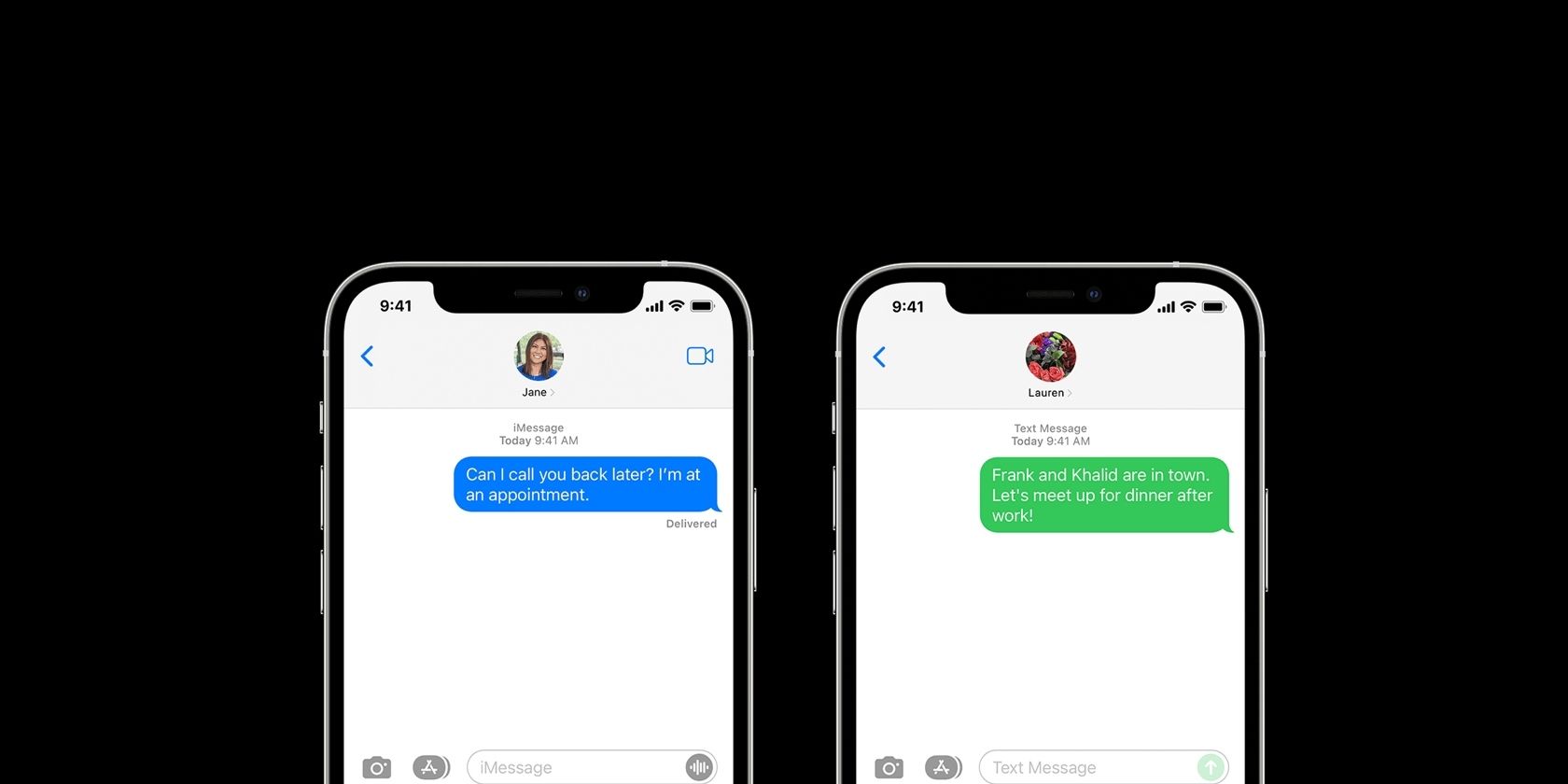
iMessage est idéal pour la messagerie d’autres utilisateurs d’appareils Apple, mais que faire si le service n’est pas disponible parfois, et vous devez atteindre quelqu’un?
Dans de tels cas, vous pouvez envoyer rapidement un SMS à la place. Nous allons vous apprendre à envoyer des SMS sur votre iPhone.
1. Envoyer manuellement des messages comme SMS
Vous pouvez envoyer manuellement bulles vertes au lieu de bulles bleues sur votre iPhone, même sans éteindre vos données cellulaires et Wi-Fi. C’est assez simple, et voici comment le faire:
- Saisissez votre message, puis appuyez sur le Envoyer bouton.
- Avant de livrer, appuyez rapidement sur et maintenez la bulle de message.
- Choisir Envoyer comme message texte. Votre bulle devrait devenir verte avec les motsEnvoyé comme message texte apparaissant en dessous.
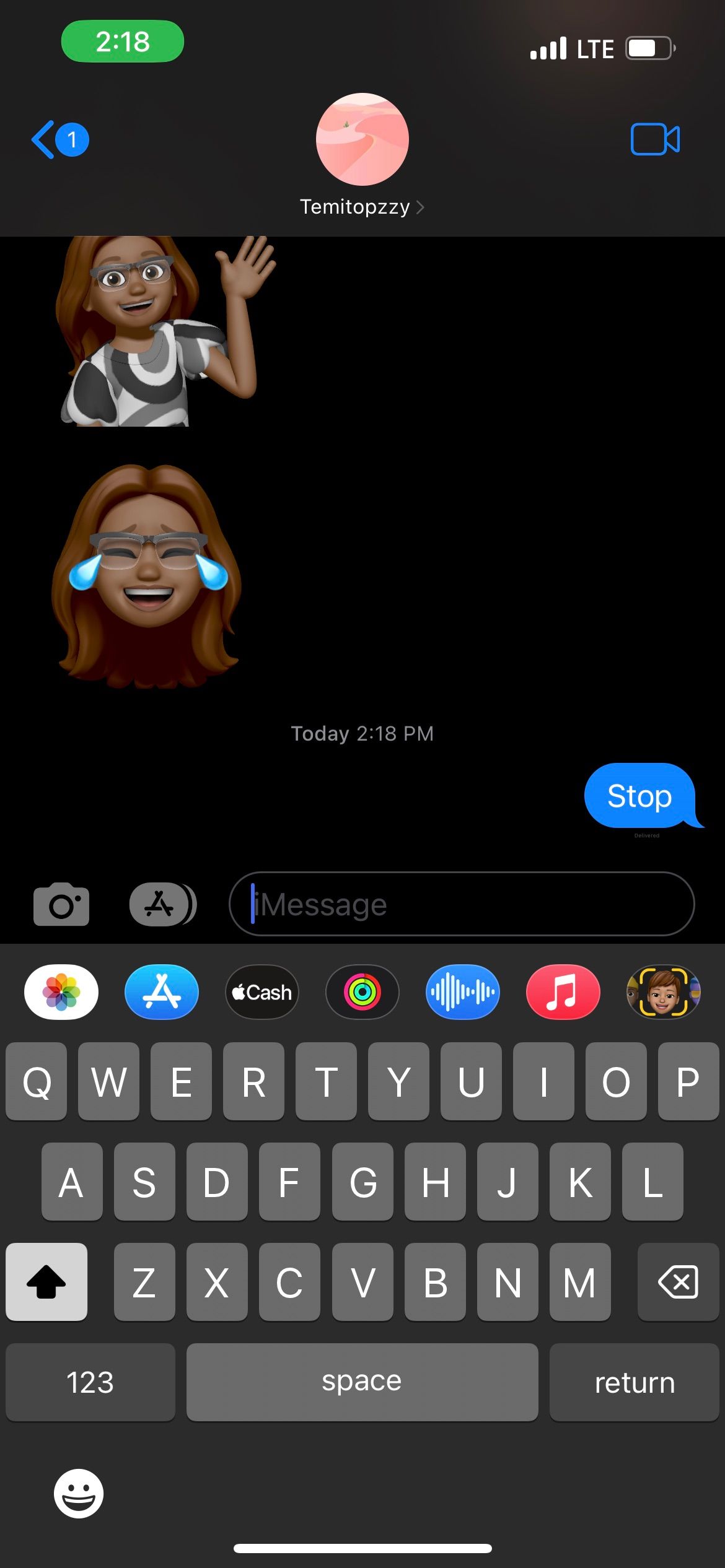
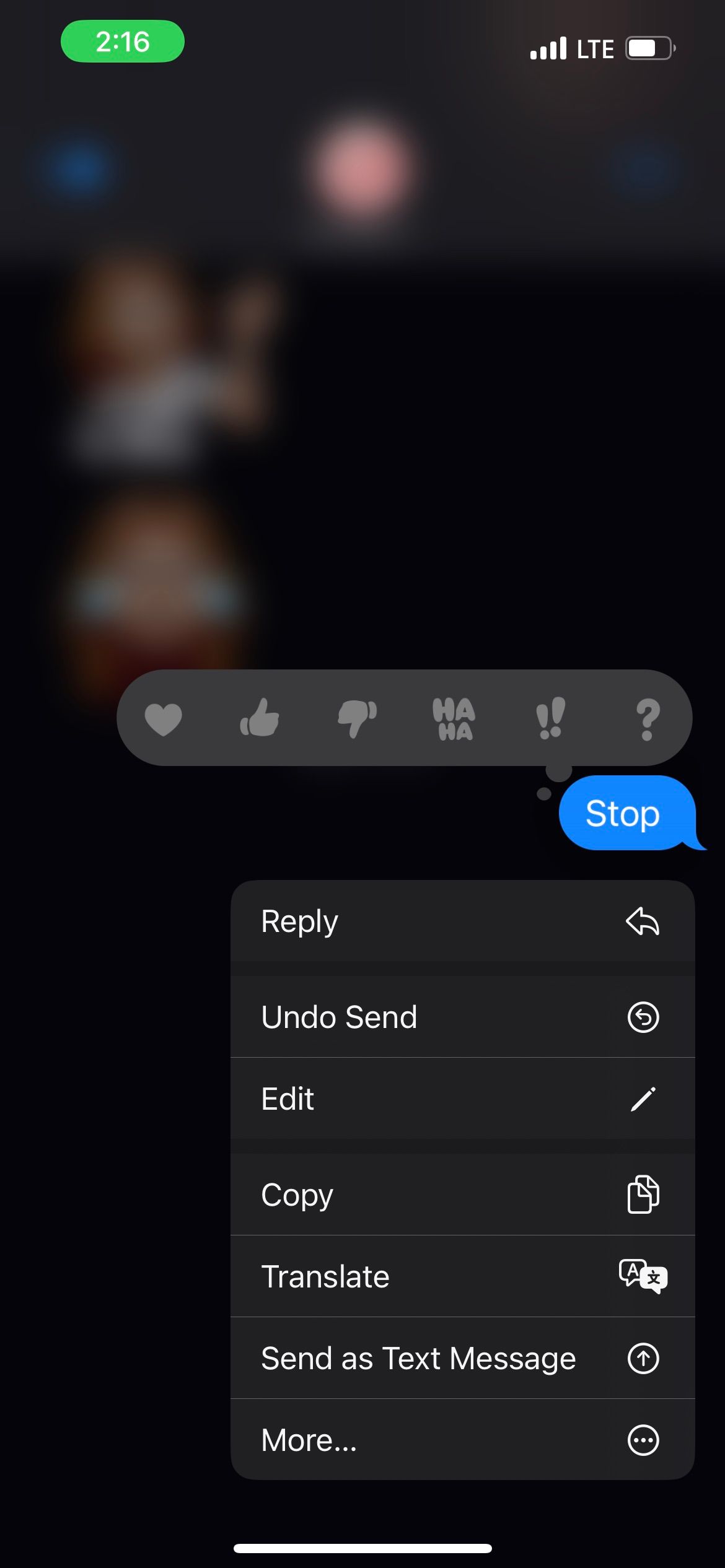
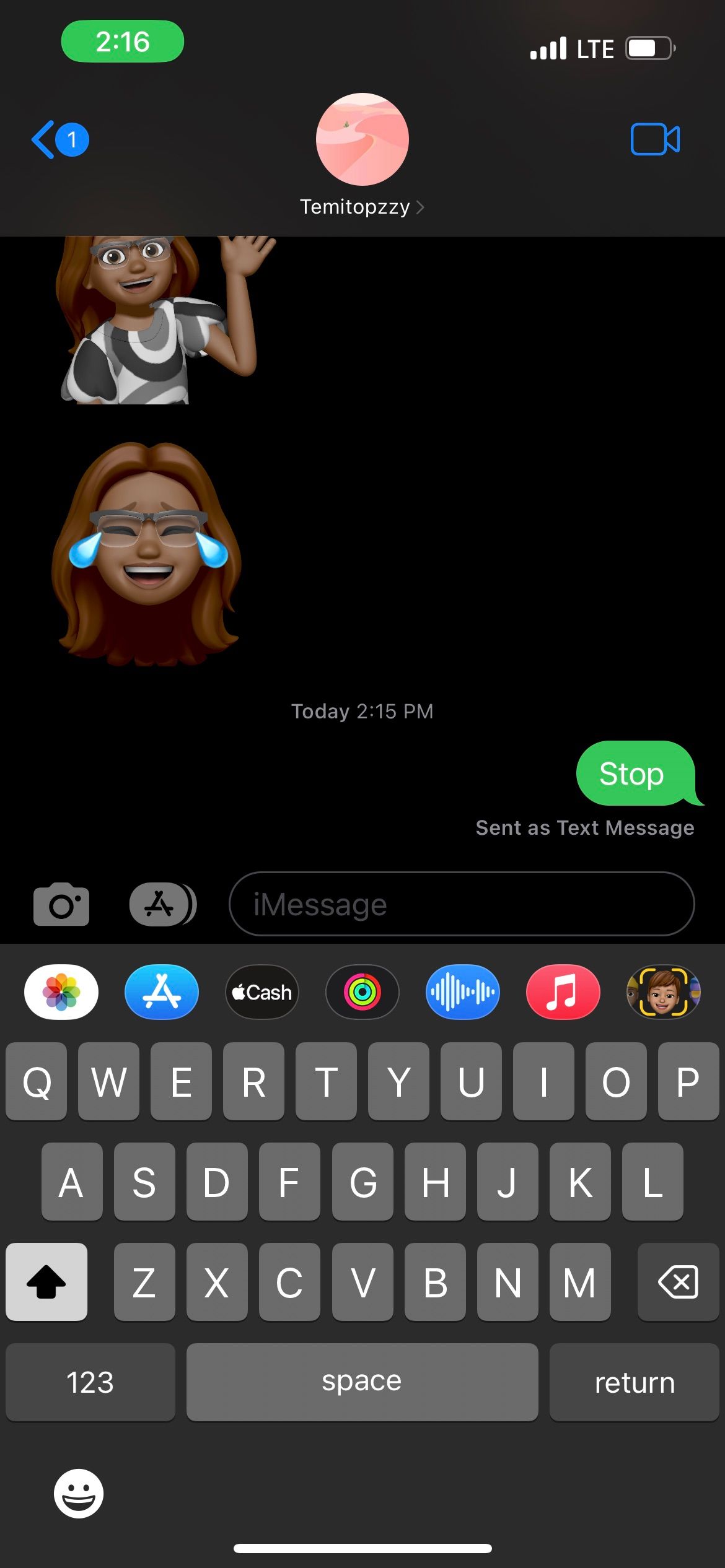
Si vous appuyez sur et maintenez le message bulle et voirEnvoyer à l’adresse électronique à la place**** desEnvoyer comme message texte , il est probable parce qu’il n’y a pas de numéro de téléphone attaché au contact que vous êtes la messagerie. Au lieu de cela, seule une adresse e-mail est associée à leurs coordonnées, à laquelle vous ne pouvez pas envoyer un SMS.
2. Envoyer automatiquement des messages comme SMS
Pour envoyer automatiquement des messages sous forme de SMS sur votre iPhone, vous pouvez envoyer des messages à quelqu’un qui n’utilise pas un appareil Apple ou à quelqu’un qui a désactivé iMessage. Ou, vous pouvez complètement désactiver iMessage sur votre appareil. Il ya une autre alternative, qui est de modifier vos paramètres. Voici comment:
- Ouvrez les paramètres sur votre iPhone.
- Faites défiler vers le bas et tapez Messages.
- Maintenant, faites défiler et basculez Envoyer comme SMS.
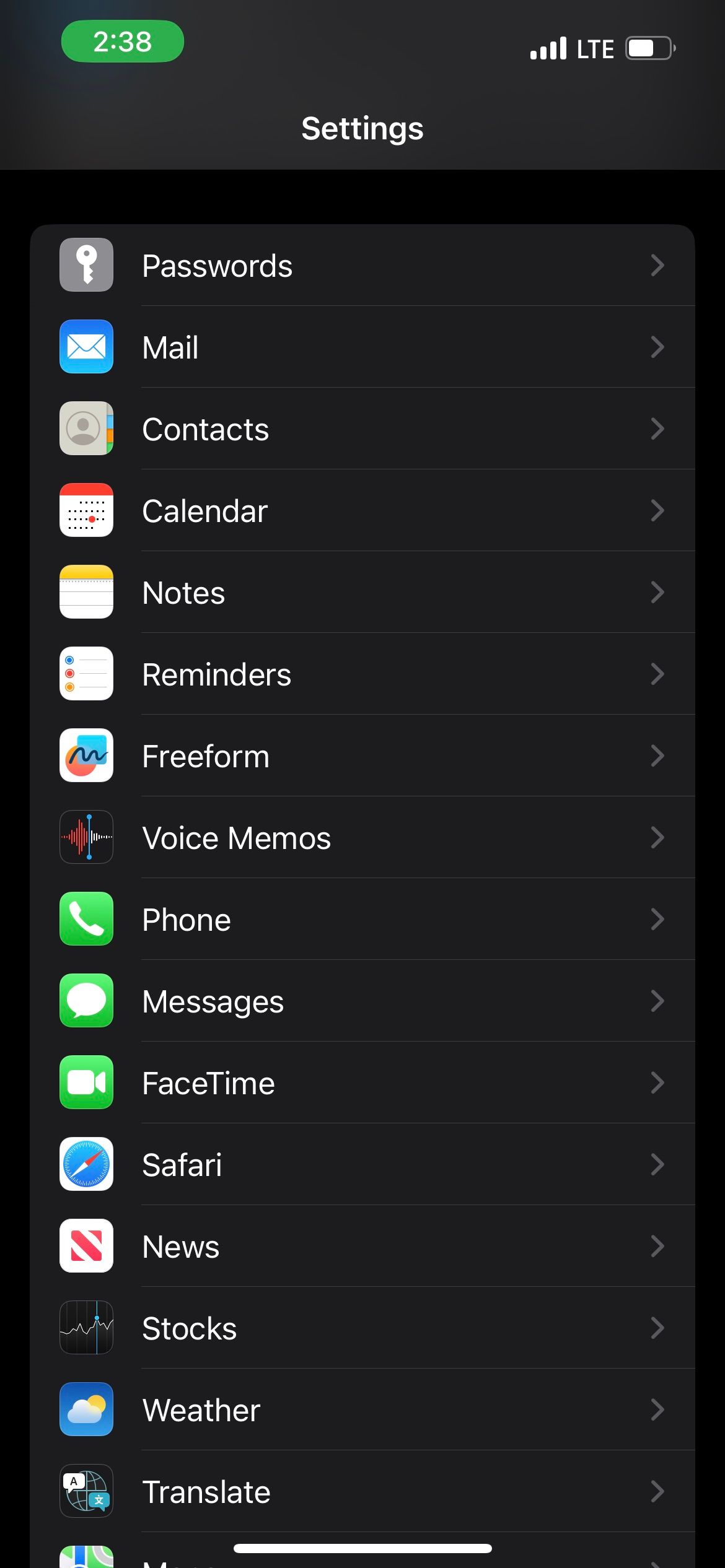
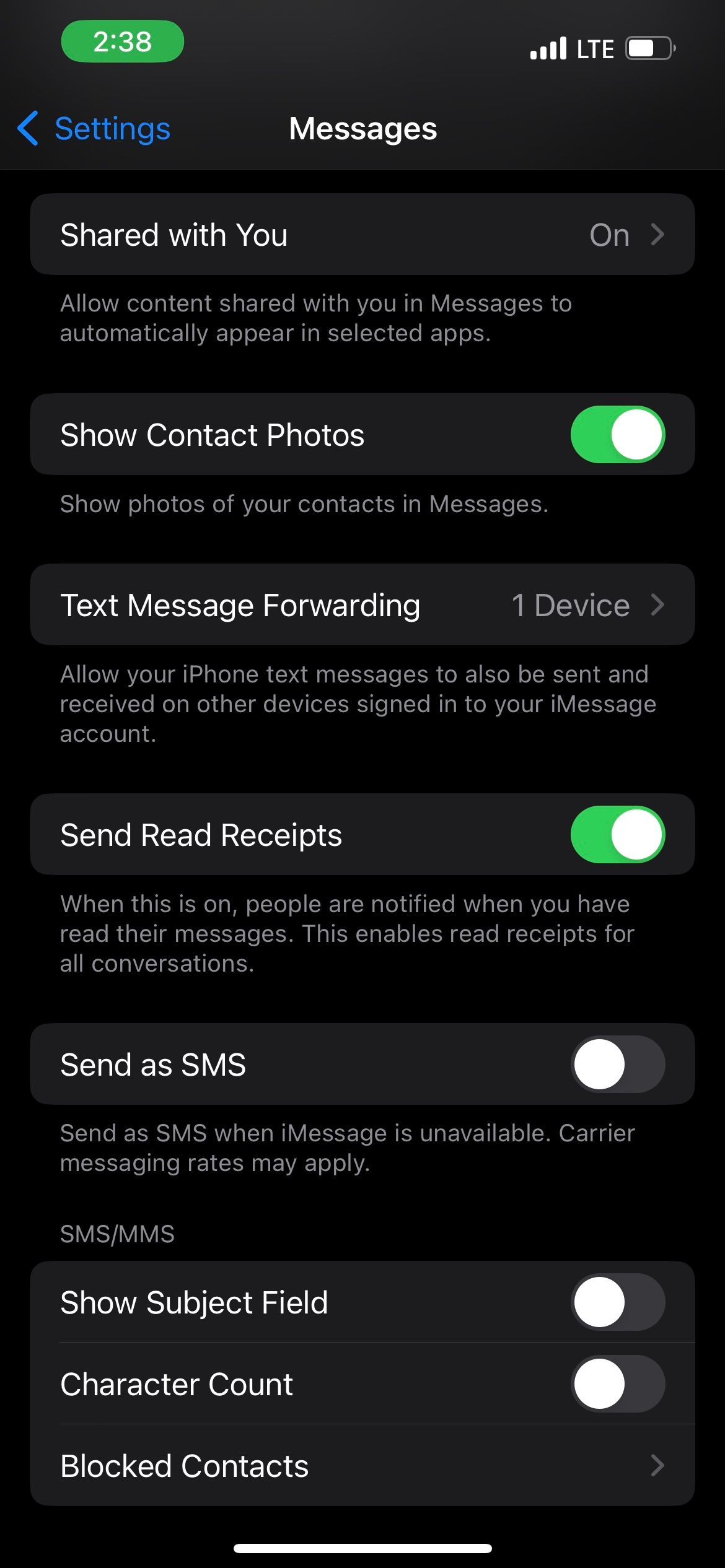
Vos messages doivent automatiquement être envoyés par SMS lorsque iMessage n’est pas disponible. Si vous voulez envoyer automatiquement des messages sous forme de SMS lorsque iMessage est disponible, désactivez d’abord le Wi-Fi et les données cellulaires.
Envoyer un SMS lorsque iMessage est indisponible
Si vous êtes inquiet d’atteindre les gens lorsque iMessage n’est pas disponible, ou si vous préférez simplement envoyer un message texto régulier, il y a des façons de le contourner. Vous pouvez envoyer manuellement des messages depuis votre iPhone sous forme de SMS, ou vous pouvez les envoyer sous forme de SMS automatiquement lorsque iMessage n’est pas disponible.
Si vous préférez quelque chose d’un peu plus drastique, éteignez iMessage pour vous assurer que vos messages sont toujours envoyés par SMS.